ps最佳抠图方式(PS抠图技巧毛发抠图)
大家好,我是一名平面设计师,自主设计,无团队,技术流。今天跟大家分享一下,关于PS抠图技巧之人物头发丝抠图。直接上干货:
素材图:

来源:网络
操作步骤:
1、打开通道,选择通道中明暗对比最强大的通道进行调整。

2、复制蓝色通道,进行颜色的加强调整,让人物中间的黑色更黑,白色更白,黑白有了反差。

3、快捷键ctrl L,调整色阶的黑白灰色值。

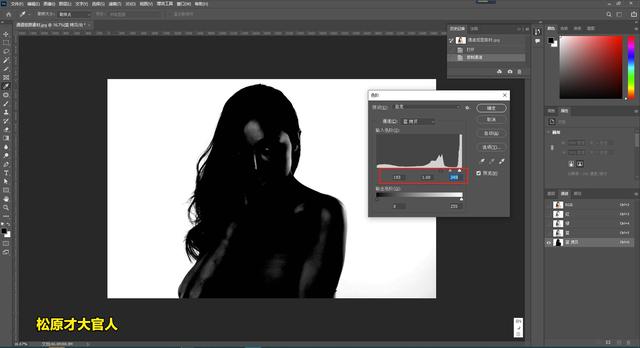
此时,人物的有的部分有高光,此时进行下一步↓
4、选择画笔工具,将人物高光部分,进行涂抹。

但是,此时的人物手臂和耳朵部分,还有一点点高光,这时,我选择用钢笔工具
5、选择钢笔工具,将人物剩余高光部分勾勒后,ctrl enter得到选区,再Alt delete,填充前景色黑色。

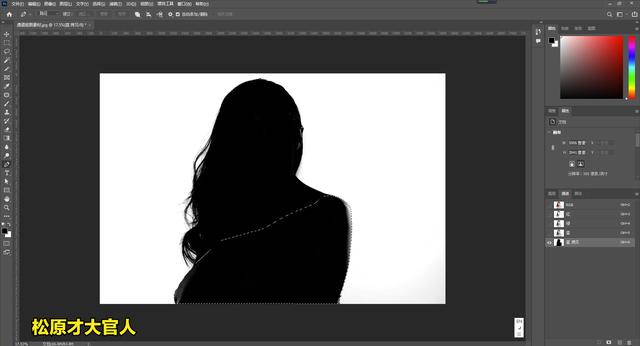

6、这时要提取人物选区,点击右下角【将通道作为选区载入】,之后反选ctrl shift,得到人物选区。

7、点击RGB通道,这时候,【蓝色拷贝图层】要记得关闭,ctrl j复制图层,关闭背景图层,得到人物。
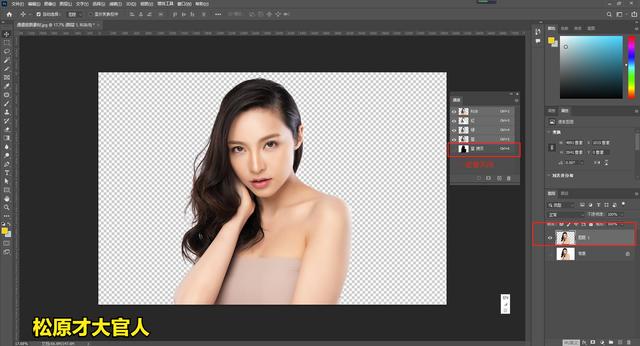
样片:

样片图
结束语:抠出来的图还是有一些瑕疵的,就需要后期再进行一些调整和修饰,今天只是给大家分享PS通道抠图的一个技巧。
我是松原才大官人,一名平面设计师,自主设计,无团队,技术流,欢迎私信交流。
,免责声明:本文仅代表文章作者的个人观点,与本站无关。其原创性、真实性以及文中陈述文字和内容未经本站证实,对本文以及其中全部或者部分内容文字的真实性、完整性和原创性本站不作任何保证或承诺,请读者仅作参考,并自行核实相关内容。文章投诉邮箱:anhduc.ph@yahoo.com






